Номериране на PDF страници
Отворете го в Adobe Acrobat. Ако правилно сте инсталирали Доста Налагането Плюс е в менюто Plug-in трябва да бъде нов елемент Доста Налагането Plus. Изборът стик на номера на страници.
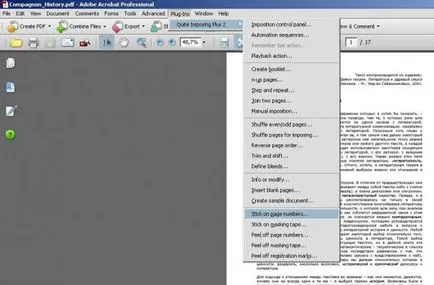
Налице е нова диалогов прозорец, в който да посочи вариантите за номериране. Кой ще анализира всички прищявка след друг.
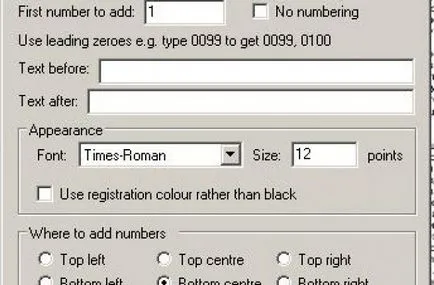
Броят на страниците, на която да се постави номер (като се започне с ток). Обикновено на първия, втория, и номерата на последната страница на комплекта не е необходимо, така че ние се изправи в оформлението на трета страница и да зададете броя на страниците, на които ние се нуждаят от числа. Между другото броя на страниците, се счита за автоматично от програмата, но е лесно да се промени.
Първи брой да добавите:
Първият номер, който искате да поставите всички бъдещи ще бъде по-на устройството. Ако има отметка в квадратче за отметка Не номерация. не ще бъде поставен върху номера на текущата страница, наброяващи започва последваха.
Следваща Външен вид блок е посветен на шрифтове. Font - Font броя, размера - Стая размер на шрифта. Ако отметнете Използване цвят регистрация, а не черно - това ще бъде възможно да се използва номер, различен от цвета на черно.
В следващия раздел е посветен на положението на номера на страницата. Съответно Top - Страници горе, долу - в долната част на страницата. Ляво - ляво, център - в средата, надясно - Точно така.
Следващите два полета ви позволяват да зададете на хоризонтални и вертикални компенсира от избраната позиция. Тире поставя в милиметри.
Е, последното важното - номерирането на избор страница. Целия диапазон - брой на всички страници, Odd само - да поставят номера само на нечетните страници, Дори и само - да се сложи номера само на още страници. Е, това е всичко, с номерирането. Чрез опити и грешки, можете лесно да постигне консенсус. Доста Налагането Plus запомня последните използваните настройки, така че можете да веднъж, за да изберете и след това да промените само изброяването на шрифта. И между другото, ако имате нещо се обърка и в резултат на номерацията не е за вас, а след това Доста Налагането Plus ви позволява да премахнете номера. освен ако, разбира се, те поставят този плъгин и документът не е запазена. За да направите това, изберете менюто отлепете номера на страници. и изберете набор от страници, от които искате да премахнете номера.
Това за мен е все още много Доста Imposung Plus. Какво друго не съм направил правилно, отстранен, и тъй като всички настройки се съхраняват съответно отново отворен номерация, да промените нещо, отново, проверете, и така, докато в резултат на номерацията не сме доволни.
Текуща страница - за да премахнете кода от текущата страница
Цялата документ - премахване номериране от целия документ
От номера на страници - премахване номериране от специфичния набор от страници.
Между другото, за да се избегне объркване - Доста Налагането Plus счита брой поредния номер на страницата в Adobe Acrobat. тоест, дори и да постави на броя на първата страница 100 за плъгин все още ще бъде на първа страница. Бъдете внимателни по този въпрос.
Е, това изглежда е с номерацията в документ Pdf всички успешна работа!
Реших да направя една малка добавка към номерирането.
Когато натиснете появи следният прозорец в менюто.
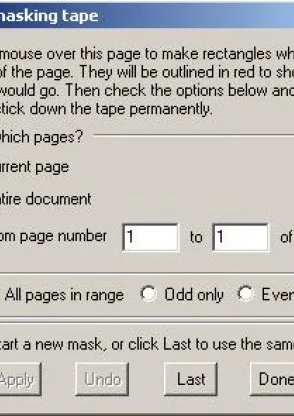
Този площад е боядисана в бяло и ще бъде в цялата ни хартия или в тази част на документа, който сме избрали. Натиснете Apply. след това Done и да се насладите на липсата на наличие на нежелани елементи към нас, като Crooked изложени на Word на номера на страницата. След това с чиста съвест и спокойствие, за да сложи номерата в крайния PDF документа като имате нужда от нас. Това е всичко.